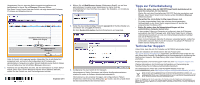Netgear GS510TP GS510TP Install Guide(Deutsche) - Page 2
Tipps zur Fehlerbehebung, Technischer Support
 |
View all Netgear GS510TP manuals
Add to My Manuals
Save this manual to your list of manuals |
Page 2 highlights
Vergewissern Sie sich, dass der Switch komplett hochgefahren und betriebsbereit ist, bevor Sie auf Discover (Erkennen) klicken. Das Smart Control Center findet den Switch und zeigt dessen MAC-Adresse, IP-Adresse und Modellnummer an. Schaltfläche Web Browser Access (Webbrowser-Zugriff) Schaltfläche Discover (Erkennen) Sollte Ihr Switch nicht angezeigt werden, überprüfen Sie, ob alle Kabel fest eingesteckt sind, und ob sich die Konfiguration der IP-Adresse des administrativen Computers im selben Subnetz befindet wie der Switch. Klicken Sie anschließend auf die Schaltfläche Discover (Erkennen). 3. Markieren Sie per Mausklick die Zeile, die die Informationen zu Ihrem Switch enthält. Wenn sich in Ihrem Netzwerk mehrere Smart Switches befinden, wählen Sie den Switch aus, den Sie konfigurieren möchten. September 2011 4. Klicken Sie auf Web Browser Access (Webbrowser-Zugriff), um auf dem administrativen Computer einen Webbrowser zu starten und den Anmeldebildschirm des Switches anzuzeigen. Die Dialogbox zur Anmeldung wird angezeigt. 5. Geben Sie das standardmäßige Passwort (password) in Kleinbuchstaben ein, und klicken Sie auf Login (Anmelden). Die Seite System Information (Systeminformationen) wird angezeigt. 6. Konfigurieren Sie den Switch für Ihr Netzwerk. Informationen zu Switch-Funktionen und Hilfe bei Konfigurationsverfahren erhalten Sie online im Software-Administrationshandbuch. Informationen zu den einzelnen Anzeigen und konfigurierbaren Feldern erhalten Sie, indem Sie auf das Hilfesymbol klicken, das Sie auf jeder Seite der Benutzeroberfläche des Switches finden. Tipps zur Fehlerbehebung • Stellen Sie sicher, dass der GS510TP Smart Switch betriebsbereit ist, bevor Sie versuchen, ihn zu erkennen. Warten Sie nach dem Einschalten des GS510TP Switches mindestens zwei Minuten, bevor Sie im Smart Control Center auf die Schaltfläche Discover (Erkennen) klicken. • Überprüfen Sie, ob die Kabel richtig angeschlossen sind. Für jedes eingeschaltete Gerät, das mit einem fest eingesteckten Netzwerkkabel an den Smart Switch angeschlossen ist, leuchtet die entsprechende Port-Status-LED. • Stellen Sie sicher, dass die Netzwerkeinstellungen auf dem administrativen Computer korrekt sind. In den meisten Fällen sind Computer so konfiguriert, dass die IP-Adresse automatisch über DHCP bezogen wird. Hilfe hierzu finden Sie im SoftwareAdministrationshandbuch; ein Link zum Online-Referenzhandbuch befindet sich auf der Ressourcen-CD. Wenn in Ihrem Netzwerk statische IP-Adressen verwendet werden, sollten Sie sicherstellen, dass der Switch und der Computer mit gültigen IP-Adressen im selben Subnetz konfiguriert wurden. Technischer Support Vielen Dank, dass Sie sich für Produkte von NETGEAR entschieden haben. Nach der Installation des Geräts können Sie das Produkt unter http://www.netgear.de/registrierung registrieren. Die Seriennummer finden Sie auf dem Etikett Ihres Produkts. Die Registrierung ist Voraussetzung für die Nutzung des telefonischen Supports. Die Registrierung über unsere Website wird dringend empfohlen. Produkt-Updates und Internetsupport finden Sie unter http://support.netgear.com. Weitere Informationen zur Einrichtung, Konfiguration und Verwendung des Switches finden Sie im Software-Administrationshandbuch. Die vollständige DoC finden Sie auf der NETGEAR-Website mit der EUKonformitätserklärung unter: http://support.netgear.com/app/answers/detail/a_id/11621/. Dieses Symbol wurde in Übereinstimmung mit der EU-Richtlinie 2002/96/EG zu Elektro- und Elektronik-Altgeräten (WEEE-Richtlinie) hier angebracht. Die Entsorgung dieses Produkts innerhalb der Europäischen Union sollte in Übereinstimmung mit den in Ihrem Land zur Implementierung der WEEE-Richtlinie geltenden Gesetzen gehandhabt werden. © 2011 NETGEAR, Inc. Alle Rechte vorbehalten. NETGEAR und das NETGEAR-Logo sind eingetragene Marken von NETGEAR, Inc. in den USA und/oder anderen Ländern. Andere Marken- und Produktnamen sind Marken oder eingetragene Marken der jeweiligen Inhaber. Informationen können ohne vorherige Ankündigung geändert werden.